Защо десният бутон не работи върху мишката? Бутонът на мишката не работи
През деня активен потребител на компютър натиска десния хиляди пъти левия бутон на мишката, ако е зает с обичайното офис работа... Механизмите в манипулатора са готови за това и отказът на мишката поради счупен бутон е рядкост. В този случай са възможни ситуации, когато натискането на левия бутон на мишката не доведе до желаното действие. Понякога подобен проблем може да се наблюдава само при двойно или тройно натискане, за които се предполага, че се използват при операционна система Windows. По -долу са дадени няколко съвета какво да направите, ако не работи. ляв бутонмишки.
Диагностика на компютърна мишка
Ако левият бутон на мишката не работи, първата стъпка е да се уверите, че проблемът не е свързан с механични или електронни повреди на манипулатора. Дори ако бутонът „щракне“ както преди, командата може да не работи поради неизправности в компонентите на дъската на мишката. За да се убедите в това предположение или да го опровергаете, трябва да проверите работата на мишката на друг компютър.
Важно:Когато свързвате USB мишка към нов компютър, ще трябва да изчакате известно време, докато Windows открие посочващото устройство и инсталира необходими драйвериза работата му.
Ако мишката работи на компютър на трета страна, можете да продължите да я тествате на компютъра, където е имало проблеми, като търсите начини за отстраняването им.
Свързване на мишката към друг USB порт
 Най -често срещаните мишки на пазара са USB мишки и сега е доста рядко да се намерят манипулатори с PS2 конектор. Ако компютърът ви използва USB мишка, първата стъпка е да опитате да го свържете към друг конектор на системна единица... Това е най -честата причина, поради която мишката не работи.
Най -често срещаните мишки на пазара са USB мишки и сега е доста рядко да се намерят манипулатори с PS2 конектор. Ако компютърът ви използва USB мишка, първата стъпка е да опитате да го свържете към друг конектор на системна единица... Това е най -честата причина, поради която мишката не работи.
Моля, не забравяйте, че след като свържете мишката към нов USB порт, трябва да изчакате известно време, докато се открие.
Деактивирайте режима за пестене на енергия
В операционната Windows система 10 присъстващи енергоспестяващ режим, който автоматично изключва някои свързани устройства, като приема, че те са неактивни. Ако мишката е изключена или спусната, левият бутон на мишката може да не бъде натиснат. Можете да проверите дали проблемът не е свързан с настройките на захранването, както следва:
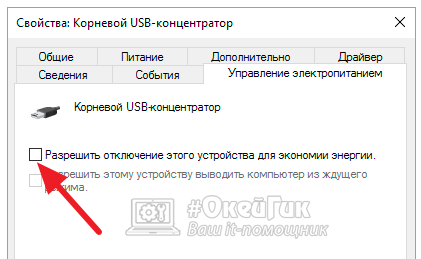
След като направите настройки за всички определени устройства, рестартирайте компютъра и проверете дали проблемите с мишката продължават. Ако нищо не се е променило и левият бутон продължава да не издава команди правилно, трябва да проверите настройките на захранването в контролния панел.
И така първата статия беше прочетена "", беше установена неизправност на мишката.
Така че ще се справим с "", ремонтът е малко по-сложен и имаме нужда като донор, или неработеща, или най-евтината компютърна мишка, превключвателите за всички са почти идентични.
2. МИШКАТА спира да реагира на кликвания или го прави всеки друг път, като правило, левият бутон на мишката, като най -зареденият. Самият аз, с вълнение, го натискам не по детски, въпреки че резултатът по никакъв начин не зависи от силата на щракване върху щракването. Тук е микропревключвателят на мишката и не издържа, или е изчерпал предписания брой кликвания. Преглед. Ние усукваме, усукваме, усукваме проводника, курсорът оживява, това все пак означава проводника. Компютърната мишка е в абсолютен покой, проводникът е фиксиран (за да се елиминира влиянието, ако проводниците все още са износени), опитваме се да щракнем леко, има пропуски, след това превключвателя. Периодичното пропускане на кликванията на компютърна мишка може изобщо да не реагира на тях. Това означава, че бутонът не работи.
Тази неизправност на мишката е малко по -трудна за поправяне, а за ремонт на мишката се нуждаем от всякакви (цената няма значение), а дефектна мишка е подходяща като дарител на резервни части, десен бутонвероятно работи върху него, добре, или странично.
Не се изненадвайте, ако е същото компютърни мишки, на външен вид и в поредицата, ще има различно пълнене, технологиите не стоят на едно място. Така че с взаимозаменяемост, проблеми. Тоест, един блок, не е елементарно да се прехвърля в друг. Ако по-рано проводниците бяха вмъкнати в конектора мъж-жена, сега запояването е навсякъде. На последното, като цяло, да запоявате превключвателя е проблем, който е на половин година или година, ако имате такова нещо за него "Как да поправя оптичен или лазерна мишка... Сори все още пише "
В края на статията " Ремонт на мишка, бутонът на мишката не работи". Ще трябва да нарисуваме снимка, няма снимка и може би някой има прост метод за запояване. Разсеян
Разглобяваме мишката за ремонт, както е написано на "".
Демонтирахме мишката, слушаме дъската, всички винтове се развиват
На нашата мишка ще трябва да тренираме да запояваме без прегряване, превключвателят на нея вече е счупен. Загряваме краката на микропревключвателя и като го издърпаме с нож (или го издърпаме с пръсти от задната страна), го разпаяваме ( правим всичко едновременно и бързо).

Дръпнете превключвателя, докато загрявате краката
Без прегряване на превключвателя, все още можете да правите грешки, ние работим при донора като миньори без грешки.

Докато загряваме краката, се отдръпваме, след това една, а след това другата страна
Взимаме всяка стара мишка, сравняваме превключвателите по височина: ако са еднакви, всичко е по -просто. Ако те се различават, тогава горната се състои от две половини.

Ако бутонът на мишката е висок, отстранете дистанционера
Единият от тях е дистанционер. Като премахнете дистанционера, микропревключвателят ще се постави на мястото на вашия. На по -старите компютърни мишки те са предимно високи. Извиваме изпъкналите крака на гърба на дъската (в противен случай няма да седне на мястото си). Виждал съм само два типа превключватели, със и без дистанционер, от превключвател с дистанционер можете да направите превключвател на всякаква височина (смяна на дистанционерите като шайби).
Разпаяваме микропревключвателя от старата мишка за сто рубли (внимавайте! Прегряване - няма да работи(пластмаса е). След това разпаяйте втория от стария - в крайна сметка ще се получи!). И го запояваме на нашия „любим“ (колкото и да струва, знаете навик). Когато запояваме микропревключвателя, не капем много калай, той може да попречи на подметката. Но не достатъчно, спойката служи и за фиксиране на микропревключвателя, ние не гоним красотата, тя все още е невидима (ако превключвателят се отпусне от щракванията, ще трябва да разглобите мишката отново)! Превключвателят държи само калай. Не прегрял превключвател, излъчва характерно щракване, щракване. Разглеждаме снимката.

Не е много красиво, но работи
Оказа се, че не е много хубаво, но всичко работи с гръм и трясък (това е втората трепанация на мишката). Ремонт на мишка, бутонът на мишката не работи.Сега твоят любим, надявам се, скъп (не се занимавай с евтин) гризач с теб завинаги. Както писах по -горе, направих всички манипулации веднъж с обикновена отвертка. Запоени в дъбов дъб. Запоеният микропревключвател е достатъчен за почти година активна употреба, тестван е от практиката. Вчера само компютърната мишка в къщата на приятеля изръмжа, ако работеше, нямаше да има статия. Може ли някой да помогне. Да, и също така, има още една малка неизправност, но за това в купчина в "Как да поправя оптична или лазерна мишка", и дори толкова много се отклониха.
Надежда "Ремонт на мишка, бутонът на мишката не работи" и „както и екзотични неизправности на компютърна мишка, някой ще помогне да се съживи компютърна мишка.
Пишете коментари, ще отговоря. Дотогава ще се видим !!!
Здравейте, скъпи читатели на сайта на блога. Не знам дали сте се сблъсквали с проблем като двойно или тройно действие на бутона на мишката с едно щракване, но определено - такъв проблем съществува и с него често се сблъскват потребителите, за което свидетелстват многобройните публикации във форумите. Но какво да кажа, аз самият многократно съм бил свидетел на ситуация, когато едно натискане на левия бутон веднага отваря 2-4 прозореца, вместо един, това беше ужасно досадно и пречеше на работата. И тогава се чудех как да оправя мишката, без да имам специални инструменти.
И ето какво успях да разбера, на различни сайтове пишат, че е необходимо да пренастроите микрофона (превключвателят е бутон на дъската, който прави щракване) от някаква неработеща мишка, или да поставите хартия / лента под ключ и тогава, казват те, проблемът ще изчезне. Има обаче начин, по който необходимостта от поялник и поставяне на нещо изчезва, а времето за ремонт на мишката ще ви отнеме не повече от 10 минути. Трудността е, че за да приложите този метод, ще трябва да разглобите мишката, но същото ще трябва да се направи и с други методи.
Корпусът на всяка компютърна мишка е закрепен с винтове, някои от тях може да са разположени на такива места, че при бегъл преглед те може просто да не бъдат намерени. Обикновено, винтовете са отдолу, те държат дъното на мишката и останалата част от нея заедно. Внимателно завъртете всичко видими за окотовинтове, след това дръпнете кутията - ако дъното все още държи нещо, тогава трябва да намерите скрити винтове, предлагам да ги потърсите, например под стикери или наслагвания. Не забравяйте да изключите мишката от порта, преди да я разглобите, за да избегнете проблеми.

Има различни видове компютърни мишки - игри, офис (обикновени), безжични и така нататък, но вътрешната им структура е много сходна. Независимо колко бутони има мишката, всеки бутон ще има свой собствен микрофон. Забележителното е, че тези микрики са идентични, което им позволява да бъдат заменени в случай на повреда. Дори под колелото за превъртане има собствен превключвател.

Самият превключвател се състои от две части, долната част (основата) е прикрепена към печатната платка с контактни щифтове чрез запояване, горната част е тялото на превключвателя, което покрива вътрешността. Вътре в превключвателя има тънка медна плоча с особена форма, когато се огъва под въздействието на сила - можете да чуете щракване, същото „щракване“, което обикновено правят всички бутони на мишката. Проблемът се крие точно в чинията, но за да стигнете до него, ще трябва да премахнете корпуса на превключвателя.


Най -добре е да направите това с тънка отвертка или нещо друго, с което ще ви бъде удобно да работите. Внимателно издърпайте тялото на mikrik от края, след което го направете по целия периметър на превключвателя. Бъдете внимателни, в резултат на отварянето на малкия пластмасов бутон (на изображението той е червен) може да изпадне, това е частта, през която силата от натиска на пръста ви се предава на медната плоча. Плочата се държи върху опори, които не й позволяват да "ходи" в рамките на корпуса. Един от краищата на плочата обаче не е фиксиран здраво, така че за да освободите плочата, ще трябва да я преместите леко отстрани.
Чудесно, сега. Факт е, че с течение на времето металът провисва („изморява се“) и в определено положение плочата пада толкова близо до долния контакт, че за част от секундата прави няколко затваряния, в резултат на което можем да наблюдаваме множество прозорци отваряне в Windows с едно щракване например. Необходимо е да обърнете плочата, с помощта на отвертка или друг предмет леко да огънете „опашката“ нагоре, важно е да не прекалявате, в противен случай плочата може да се счупи (медта е много тънка).

Сега трябва да поставите плочата върху стойките, по -добре е да започнете монтажа с подвижната страна на плочата... Не твърдя, че това не е толкова лесно да се направи, защото детайлът е много малък, но с определено умение всичко трябва да се получи. Но инсталирането на плочата на място е само половината от битката, също така е необходимо да инсталирате кутията mikrik обратно, тъй като тя е закрепена към ключалките. Преди да поставите тялото на превключвателя на място, поставете белия (или всеки друг цвят) бутон в него отвътре, така че тясната му част да гледа нагоре, след което можете да щракнете кутията обратно.

Е, това е всичко, сега остава само да сглобите мишката обратно, като затегнете винтовете в ставите. Ако сте направили всичко правилно, тогава не е нужно да вземате мишката за ремонт или да бягате в магазина за нова. И ако изведнъж проблемите с мишката се повторят, сега знаете какво да правите. Дори по толкова прост начин можете да регулирате твърдостта на щракванетокато просто огънете плочата на желаното разстояние. Лично аз обичам, когато кликването върху бутона на мишката е ясно и твърдо и е придружено от силно щракване.
Тази процедура може да се повтаря колкото искате, докато долната част на микрика се срути, в края на краищата пластмасата не може да се нарече материал, устойчив на механични повреди. Също така, като опция, можете напълно да запоите микрофона, например от стара, но работеща мишка. Но първо, това ще отнеме повече време, и второ, не всеки може да има под ръка поялник с спойка. Освен това можете да опитате да поръчате такива превключватели от интернет и ако нещо се случи, пренаредете медните плочи от там, ще излезе много по -евтино, отколкото да купите дори най -простата мишка. Благодаря.
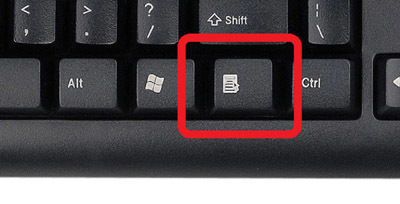
Десният бутон на мишката може да не работи по една от двете причини. Или мишката е счупена и трябва да бъде заменена с нова. Или проблемът е софтуер, драйвери, в самия Windows.
Преди да купите нова мишка, трябва да определите причината за проблема. Дори ако мишката е счупена, тя може да бъде поправена у дома. Или можете да щракнете с десния бутон върху специален бутон на клавиатурата на вашия лаптоп или компютър. Как да решите проблема с неработещия десен бутон на мишката е описано подробно тук.
Какво да направите, ако десният бутон на мишката не работи?
Решението на проблема е много просто, имате нужда от:
а) запояване на десния "микрик" (микропревключвател), като се вземе резервен от старата мишка;
б) купете нова мишка, 150-200 рубли още не са съсипали никого;
в) отидете при шефа (съпруга) и вземете работната мишка от него.
Много е просто и може да свърши работа!
Но сериозно, за начало, нека се опитаме да извикаме контекстното меню на екрана на монитора не с десния бутон на мишката, а с комбинация от клавиши на клавиатурата.
1. Не можете да натиснете десния бутон на мишката, но натиснете клавиш от списъка с горещи клавиши „горещ“ Ключове за Windows". За да извикате контекстното меню, преместете курсора на мишката до желаното място на екрана и натиснете специалния бутон между десните" Alt "и" Ctrl ". На този бутон трябва да бъде нарисуван специален символ" контекстно меню ".
Някои лаптопи и клавиатури нямат тази икона, но има бутон FN. Той е боядисан със специален цвят и в горния ред на бутоните F1, F2, F3 и т.н. специални знаци са нарисувани в същия специален цвят. Сред тези специални символиима икона за обаждане контекстното меню", той трябва да бъде натиснат заедно с бутона FN. Ако натиснете бутона FN и го задържите, в моя случай това е Print Screen (може да имате друг бутон), тогава ще се появи контекстно меню, подобно на щракване вдясно бутон на мишката.
Покажи повече
2. Десният бутон на мишката може да не работи поради софтуерни проблеми след инсталирането нова програма, актуализации на драйвери или компютърен вирус... В този случай е необходимо да "върнете системата назад". Windows има услуга, която създава контролни точки за възстановяване. Трябва да възстановите системата до последната контролна точка.
За да направите това, отидете на контролния панел, след това по пътя "Система и защита" - "Система" - "Разширени системни настройки" - в прозореца, който се отваря, раздела "Защита на системата", тук щракнете върху бутона "Възстановяване" . Ако контролни точки са били направени преди това, тогава системата може да бъде възстановена, вкл. и възстановете функционалността на десния бутон на мишката.
3. Преди да закупите нова компютърна мишка, можете да опитате да поправите старата. За да направите това, той трябва да бъде разглобен, почистен памучен тампоннавлажнена с алкохол. Трябва да почистите праха, замърсяванията около бутоните, да премахнете мъхчето, мръсотията, космите с пинсета. И след това натопете, навлажнете самия бутон на дъската с капка алкохол или WD-40. Ако колелото на мишката не работи или не работи достатъчно добре, то също трябва да се смаже с машинно масло. Понякога се случва, че пластмасов бутон просто се залепва механично, хваща се по тялото, след което трябва леко да приберете капака, бутонът ще щракне на място и ще заработи.
Видео: Ремонт на десен (ляв) бутон на мишката Logitech.
4. Все още има такива Ключова програма Remapper, който ви позволява да "закачите" действие за извикване на контекстното меню на всеки бутон на клавиатурата. Например, можете да прикачите повикване с десния бутон на мишката към клавиша "Print Screen". Има аналози на тази програма: MKey, Key Manager, Превключвател Puntoи други като тях. Можете да изтеглите Key Remapper безплатно на официалния уебсайт. Можете да пренастроите клавишите на клавиатурата независимо чрез системния регистър на Windows.
5. Внимание, следният съвет е само за опитни потребители... За да се установи, че мишката или компютърът са дефектни, трябва да се проведе експеримент. В панела Windows Control, по пътя "Хардуер и звук" - "Устройства" - "Мишка" трябва да намерите свойствата на мишката. А именно възможността за смяна на функционалността на десния и левия бутон на мишката. За да направите това, извикайте свойствата на мишката, отворете раздела "Бутони на мишката", поставете отметка в елемента "стойности на бутоните за обмен" и щракнете върху бутона "Приложи", а не "OK", а "Приложи". Сега вашите бутони са разменени. Ако десният бутон все още не работи, значи мишката е дефектна. Ако левият бутон спре да работи, но десният бутон работи, значи има проблем в софтуера на Windows.
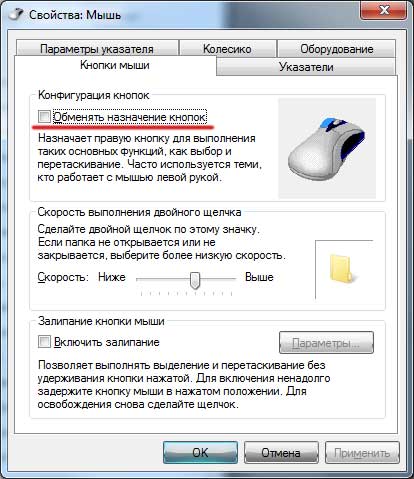
Как да обменяме стойности на бутоните на мишката.
Връщането на всичко обратно може да не работи за първи път, десният бутон все още не работи. Как можете да премахнете отметката от квадратчето „стойности на бутона за обмен“ в този случай? За да направите това, използвайте „горещите клавиши“ на Windows: „Tab“, „Space“ и „Inter“. Използвайки бутона "Tab", избираме (поставете фокус) върху елемента "обмен на стойности на бутона". След това премахнете отметката с "Space" и натиснете "Inter".
Ако прозорецът "Свойства на мишката" не е активен, можете да го поставите в горната част на екрана, като натиснете клавишите "Alt" + "Tab".
Покажи повече
6. И още един съвет за Windows XP и 7. Ако контролни точкине се оказа или нищо от горното не помогна, тогава има смисъл да се разгледа Windows регистърпо пътя и вижте два клона:
"NoTrayContextMenu" = шестнадесетичен: 00,00,00,00
Ако вместо 00 имате 01, това означава, че изпълнявате командата:
Деактивирайте менюто с десен бутон върху лентата на задачите и
Деактивирайте менюто с десен бутон върху работния плот.
Можете да влезете в системния регистър на Windows чрез програмата Run, в която трябва да въведете „Regedit“ и да натиснете „Inter“.
 Грешки в Singularity?
Грешки в Singularity? Just Cause 2 катастрофи
Just Cause 2 катастрофи Terraria няма да стартира, какво да правя?
Terraria няма да стартира, какво да правя?